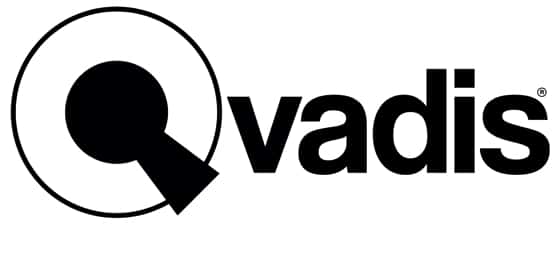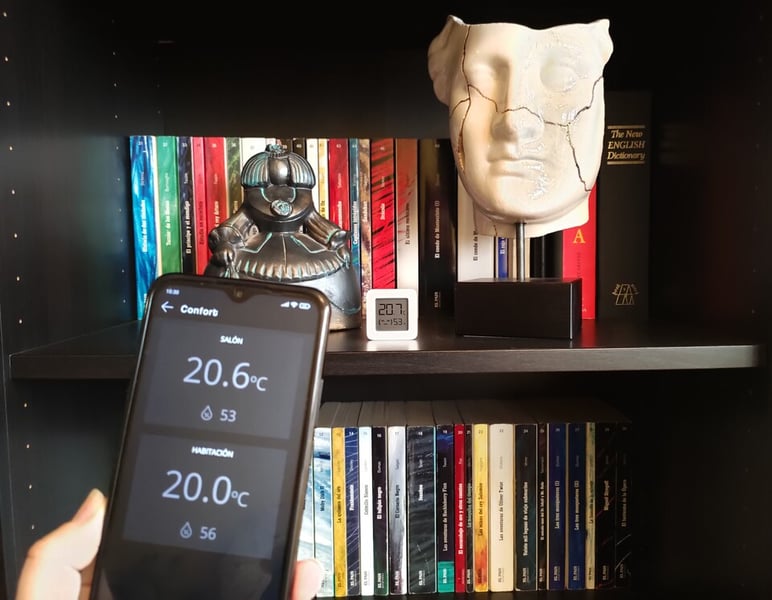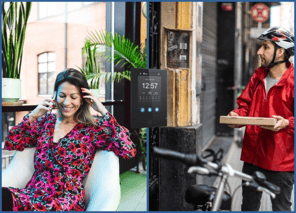Consulta la temperatura de tu hogar desde cualquier lugar con Qvadis
Si nos has seguido la pista estos últimos meses, habrás visto que estamos dando los primeros pasos para implementar funciones de domótica sencilla y accesible para todos en Qvadis. Ya puedes, por ejemplo, controlar la iluminación y los enchufes de casa a través de Qvadis One y los dispositivos inteligentes Shelly. Esto puedes configurarlo fácilmente mediante nuestra aplicación “Domótica”, como te explicamos en uno de nuestros últimos posts.
Poder encender o apagar las luces o los electrodomésticos de casa con tu móvil está muy bien, pero ¿y si pudieras también ver la temperatura que hay en tu hogar desde cualquier lugar? Y lo mejor de todo: poder tener todas estas utilidades a mano en la misma app. Para ello, hemos lanzado nuestra nueva aplicación “Confort”, con la que puedes consultar la temperatura a tiempo real de tu casa o de tu oficina desde Qvadis One o desde la app Qvadis en cualquier móvil, tablet, o en un PC mediante nuestro Cliente Web.
Su configuración y puesta en marcha, como todas nuestras funciones de domótica, es muy sencilla. Tan solo necesitas dos requisitos previos: disponer de un termómetro Xiaomi Mijia y tener activado el Bluetooth en tu Qvadis One (menú de ajustes -> Conectividad -> Bluetooth), ya que mediante este protocolo es como estos termómetros transmiten los datos que van recogiendo.

¿Cómo configurar el termómetro Xiaomi Mijia en Qvadis?
Como suele ser habitual a la hora de habilitar una nueva aplicación en Qvadis, debes acceder al cajón de aplicaciones, bien en el propio Qvadis One o bien en la app (en el caso de ser el propietario o administrador del Qvadis) y pulsar en el icono “+” de la esquina inferior derecha. Una vez habilitada la aplicación “Confort”, estará visible para cualquier usuario autorizado en ese equipo y para los invitados a los que se les haya permitido acceso a dicha utilidad, si es que los hubiera.
Al acceder a la aplicación “Confort”, aparecerá otro botón “+” para añadir un nuevo elemento, en este caso el termómetro. En el campo “tipo” verás que está seleccionado por defecto Xiaomi Mijia (valoraremos en un futuro integrar termómetros de otros fabricantes). En esta pantalla solo tienes que nombrar el termómetro como quieras (ej.: salón, habitación niños…) y pulsar en “descubrir”. Si pasados unos instantes, no se muestra ningún dispositivo disponible para añadir, quizás puede ser porque el termómetro se encuentra un poco lejos del Qvadis One. Te recomendamos colocar primero el termómetro en el lugar donde vaya a estar y luego configurarlo y añadirlo a Qvadis para evitar este posible problema.
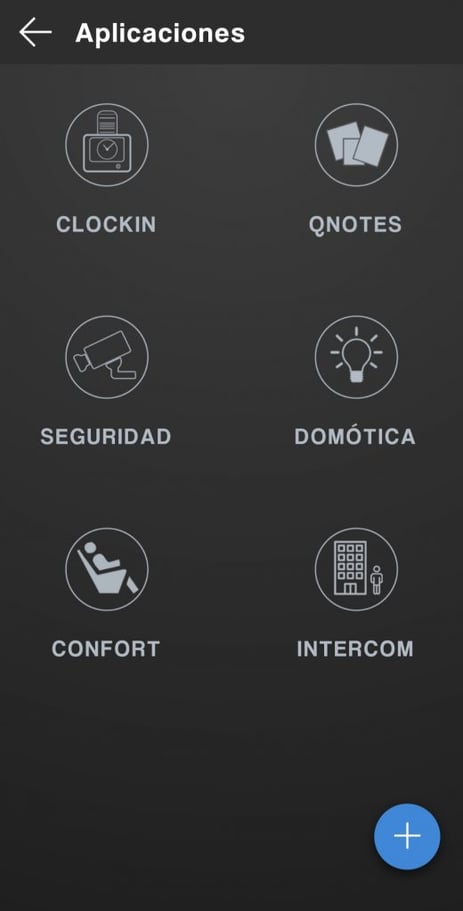
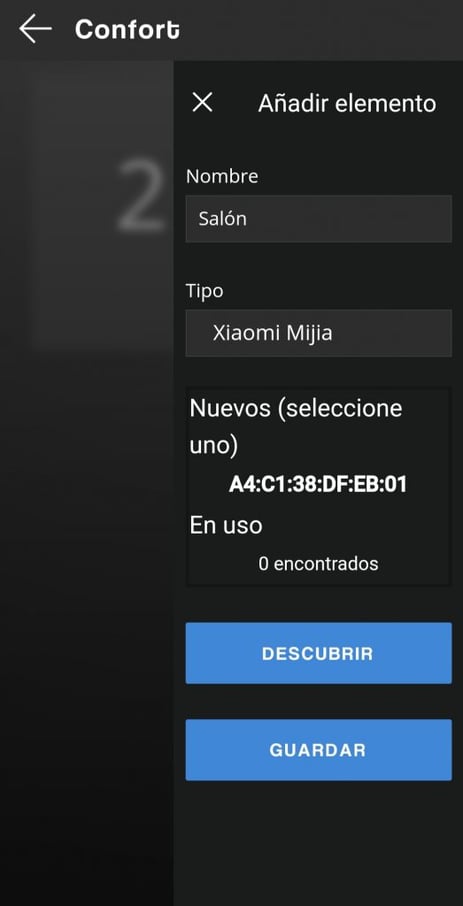
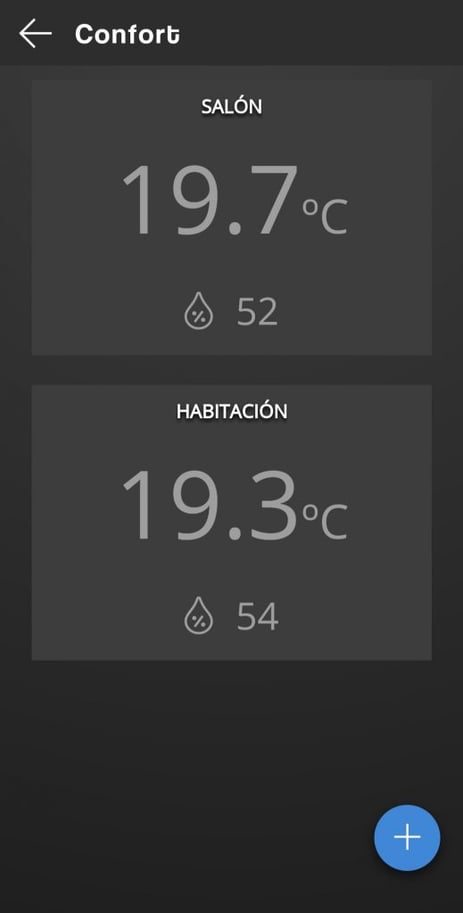
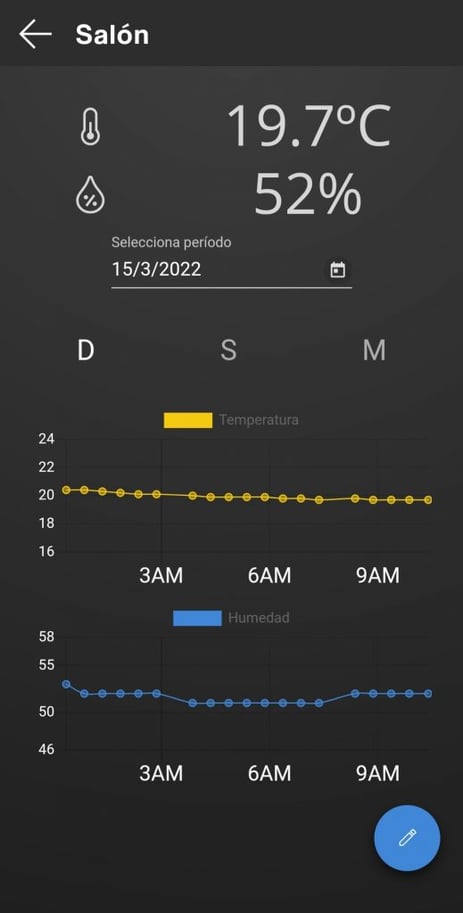
Después de haber descubierto y seleccionado el termómetro Xiaomi, solo faltaría pulsar en “guardar”. ¡Y ya está! Ya tienes disponible en la vista de la aplicación “Confort” la temperatura y porcentaje de humedad que esté ofreciendo el termómetro en ese momento. Es posible que la primera vez que consultes la temperatura justo después de haber añadido el termómetro tarde un poco en mostrar la información, pero esto entra dentro de lo normal.
Si pulsas en la información de temperatura y humedad del termómetro en cuestión, se te abrirá una vista más detallada en la que puedes ver las gráficas de estos dos parámetros (temperatura en amarillo y humedad en azul) a lo largo del día y también puedes consultar los registros de días anteriores.
Esto es solo una primera aproximación de esta aplicación “Confort”. Nuestra intención es que en un futuro no solo se pueda consultar la temperatura, sino también controlarla. Por el momento, lo que sí es posible es usar la utilidad de “Confort” en combinación con la aplicación “Domótica”. Por ejemplo, si estás fuera de casa, consultas la temperatura del salón desde la app Qvadis y ves que está un poco baja, puedes encender el aire acondicionado a través de la app “Domótica” (si lo tienes enchufado a un Shelly Plug S o a un Shelly 1) para encontrarte la casa calentita cuando llegues.
Si se te ocurre cualquier idea para mejorar nuestra nueva app “Confort”, no dudes en contarnos a través del buzón de sugerencias. Ya sabéis que tenemos muy en cuenta vuestros comentarios, ¡nos ayudáis a crecer!